Benutzer
Benutzer sind natürliche Personen, die sich mit BlueMind verbinden. Diese Benutzer haben entsprechend ihrem Profil Zugriff auf die verschiedenen Funktionen von BlueMind.
In BlueMind können zwei Arten von Benutzern angelegt werden, indem diesen Benutzern ein Profil zugewiesen wird:
- user: Zugriff auf die Module Posteingang, Terminplaner, Kontakt und Benutzereinstellungen
- admin: Zugriff auf das Benutzerprofil und die Administrationskonsole.
Weitere Informationen zu den Rollen von Benutzern und Administratoren finden Sie auf der Seite Die Rollen: Zugriffs- und Administrationsrechte.
Einen Benutzer erstellen
So erstellen Sie einen neuen Benutzer:
Klicken Sie auf der Startseite der Verzeichnisverwaltung auf "Benutzer erstellen“ oder verwenden Sie in der Liste der Verzeichniseinträge die Schaltfläche Neu > Benutzer:
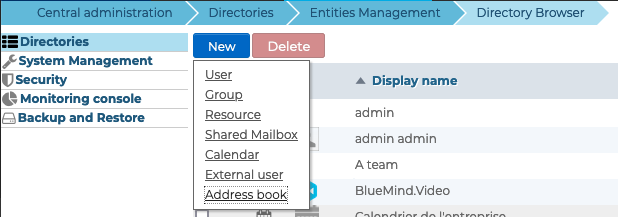
Füllen Sie die Informationen des neuen Benutzers in dem sich öffnenden Popup aus:
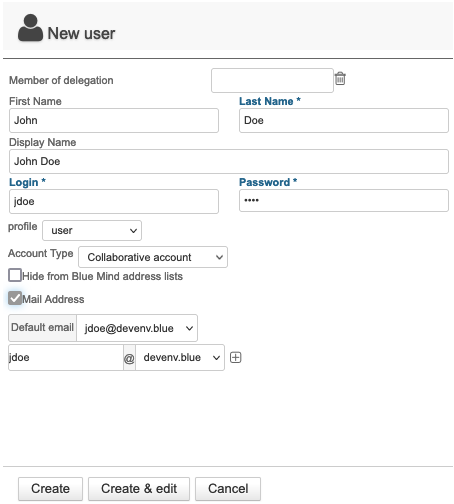 info
infoDer vollständige Name wird bei der Eingabe des Vor- und Nachnamens automatisch ausgefüllt, er wird automatisch generiert und kann nicht geändert werden.
Markieren Sie die gewünschten Optionen:
- Wenn die Option "BlueMind-Adresslisten ausblenden" deaktiviert ist, wird trotzdem ein Postfach auf der Standarddomäne erstellt. Die Adresse ist verborgen und der Benutzer hat keine Rolle, die ihm den Zugriff auf die Adresse ermöglicht. Auf die Registerkarte "Nachrichten" kann nicht zugegriffen werden.
- Wenn „E-Mail-Adresse“ angekreuzt ist, wird das E-Mail-Konto aktiviert und automatisch eine nicht bearbeitbare Standardadresse basierend auf dem Login erstellt. Um Aliasnamen hinzuzufügen, klicken Sie auf
am Ende der Zeile.
- Wenn die Installation mehrere Domain-Aliase enthält, kann jede zusätzliche E-Mail-Adresse auf einer bestimmten Domain oder auf allen Aliasen angemeldet werden. In BlueMind ist es möglich, beliebig viele Aliasnamen auf beliebig vielen Domain-Aliasnamen zu erstellen.
Klicken Sie auf "Erstellen" für eine einfache und direkte Erstellung des Benutzers oder klicken Sie auf "Erstellen & Bearbeiten", um den Benutzer zu erstellen und auf die Konfigurationsoptionen zuzugreifen.
Die Schaltfläche "Erstellen" ermöglicht eine schnelle Erstellung mit den im Popup eingegebenen Informationen und den folgenden Standardoptionen:
- Standort (Zeitzone, Zeitformat, etc.) des Servers
- Standard-Speicherserver, ohne Speicherplatzkontingent
- Keine automatische Beantwortung und Weiterleitung von Nachrichten
- Leere Adressdaten
- Der Kalender wird mit der Option "kann mich zu einem Meeting einladen" freigegeben. Das bedeutet, dass andere Benutzer der Domain den Kalender dieses Benutzers nicht sehen können, ihn aber trotzdem zu einem Termin einladen können.
- Der Posteingang ist nicht freigegeben
Der Benutzer kann später über die Administrationsoberfläche geändert werden.
Bearbeiten und Verwalten eines Benutzers
Wählen Sie auf der Seite Verzeichnisse >> Verzeichniseinträge den zu bearbeitenden Benutzer aus der Liste aus.
Allgemein
Allgemeine Benutzerinformationen
Die Registerkarte "Allgemein" zeigt die wichtigsten Benutzerinformationen an: Kontoinformationen, Profil, Gruppe(n), Passwort, Zeiteinstellungen usw.
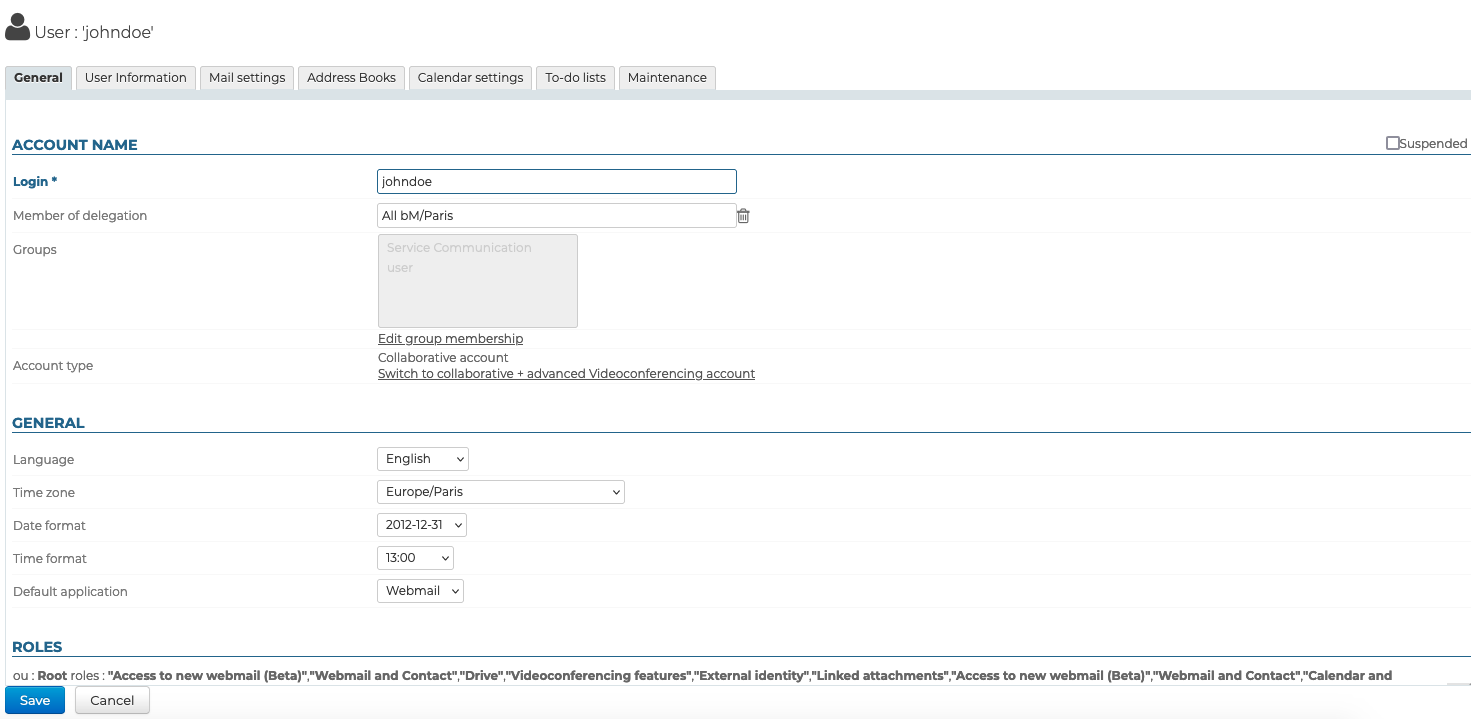
Außerdem kann der Benutzer als Mitglied einer Gruppe oder Administrator einer Delegierung definiert werden.
Gruppenzugehörigkeit
Wenn Sie auf den Link "Gruppenzugehörigkeit ändern" klicken, können Sie in einem Popup die Gruppen, denen der Benutzer angehört, anzeigen und ändern.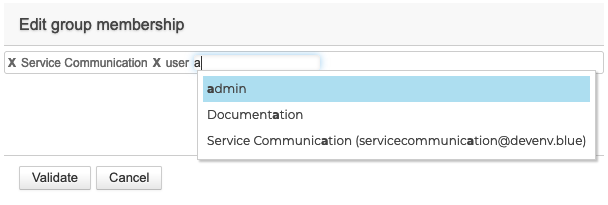
Um eine Gruppe zu löschen, klicken Sie auf das entsprechende Kreuz; um eine Gruppe hinzuzufügen, geben Sie die ersten Buchstaben ein und bestätigen Sie eine von der Autovervollständigung vorgeschlagene Auswahl
Rollen: administrative Rechte und Zugriff auf Funktionalitäten
Es ist möglich, die Rechte zu verwalten, über die ein Benutzer oder Domain-Administrator verfügt.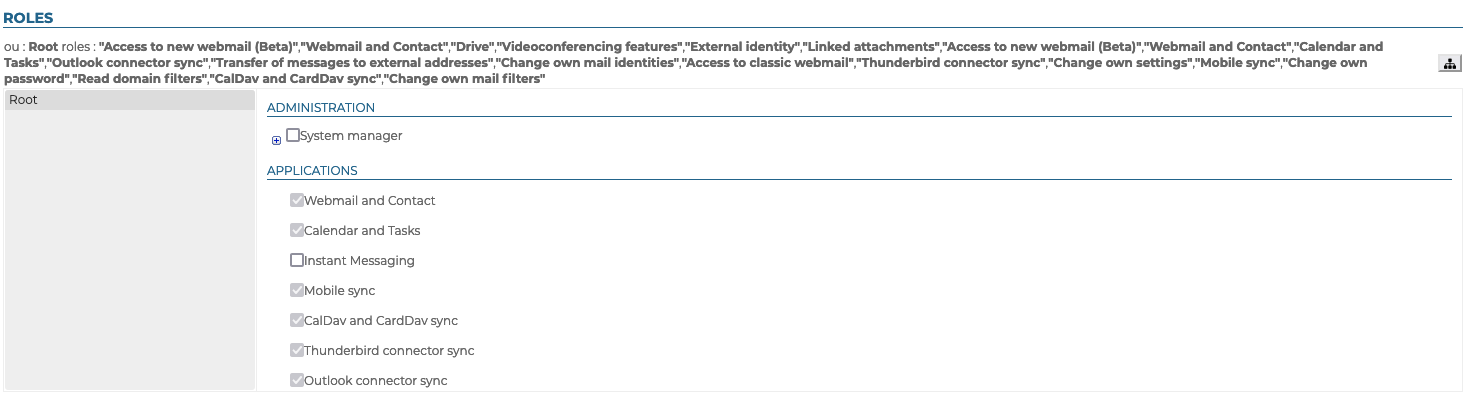
So ist es möglich, für jeden Benutzer den Zugriff auf Anwendungen, bestimmte Sonderfunktionen oder auch Verwaltungsrechte individuell anzupassen.
Vererbung von Rechten
Die zugewiesenen Rechte können nur die von einer Gruppe geerbten Rechte ergänzen: Die einer Gruppe zugewiesenen Rechte, zu der der Benutzer gehört, können im Stammsatz des Benutzers nicht abgewählt werden.
So kann es vorkommen, dass Anwendungen nicht aktiviert, für den Benutzer aber dennoch zugänglich sind: Der Benutzer gehört zu einer Gruppe, in der die Anwendung aktiviert ist. In diesem Fall sollte daher die Gruppenzugehörigkeit des Benutzers überprüft werden (siehe oben)
Dies ist auch der Grund dafür, dass ein neu angelegter Benutzer Zugriff auf die Basisanwendungen hat: Beim Anlegen gehört ein Benutzer zur Gruppe "Benutzer", die bei einer klassischen leeren Installation standardmäßig Zugriffsrechte auf die Anwendungen "Terminplaner und Aufgaben" und "Mail und Kontakte" hat.
Weitere Details zu Rollen finden Sie auf der Seite Rollen: Zugriffs- und Administrationsrechte und auf der Seite Delegierte Administration.
Benutzerinformationen
Die Registerkarte "Benutzerinformationen" ermöglicht es dem Administrator, die Kontaktdatei eines Benutzers zu vervollständigen.
Hier kann der Administrator Informationen wie Telefonnummern und Postadressen eingeben oder ein Foto zuordnen, das in der gesamten Anwendung Kontakte wiederverwendet wird.
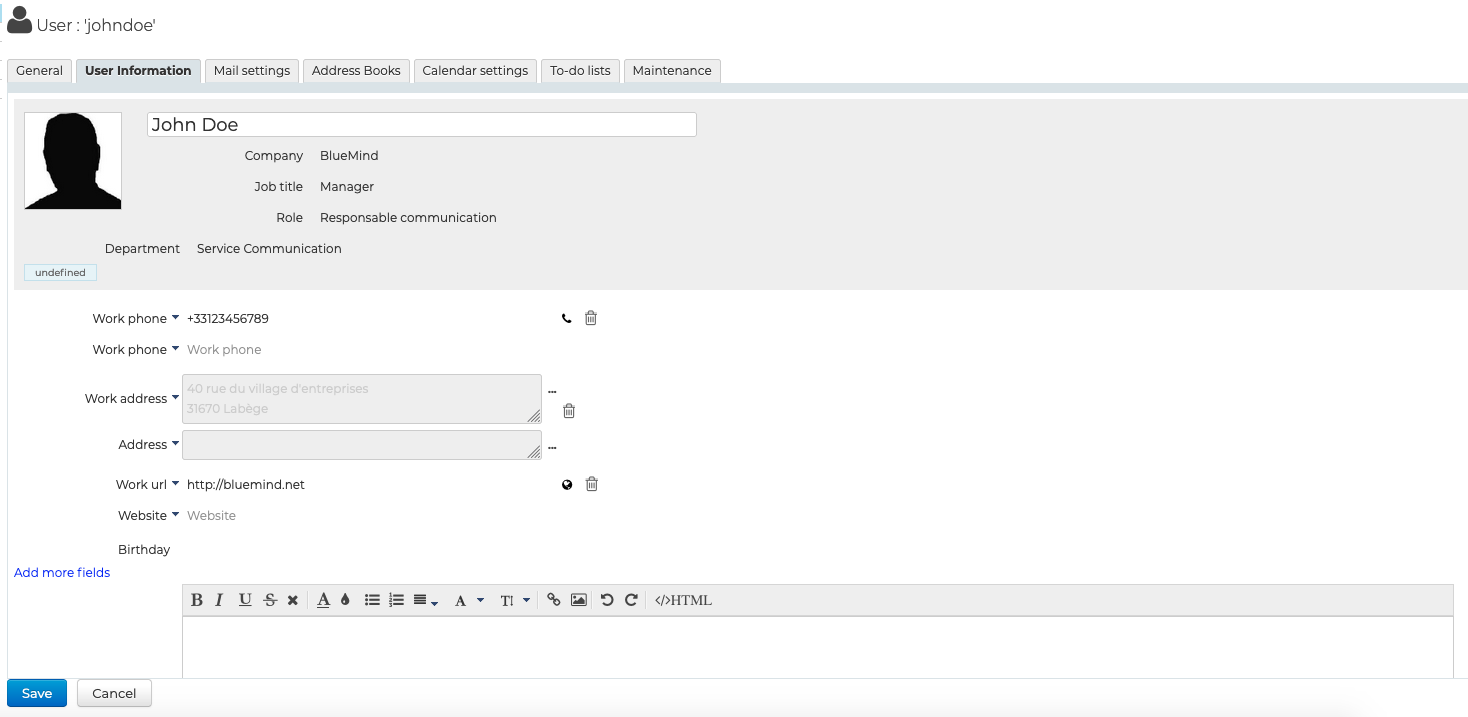
Die Kontaktdaten entsprechen dem internen BlueMind-Verzeichnis und sind für alle Benutzer der Lösung zugänglich. Aus diesem Grund ist der Administrator der Einzige, der diese Informationen ändern kann. Der Benutzer kann seine eigenen Informationen nicht selbst ändern.
Die Rolle "Eigene Informationen ändern" erlaubt es dem Benutzer nun, die Informationen in seinem Datensatz zu verwalten. Diese Änderungen können derzeit nur per Skript über den API-Schlüssel des Benutzers vorgenommen werden, eine Verwaltungsschnittstelle über die Parameter wird in Kürze verfügbar sein.
E-Mail-System
Die Registerkarte "Mail" zeigt die Einstellungen, die sich auf das Posteingang des Benutzers beziehen (Speicherplatz, Adressen, Identitäten, Freigabe usw.):
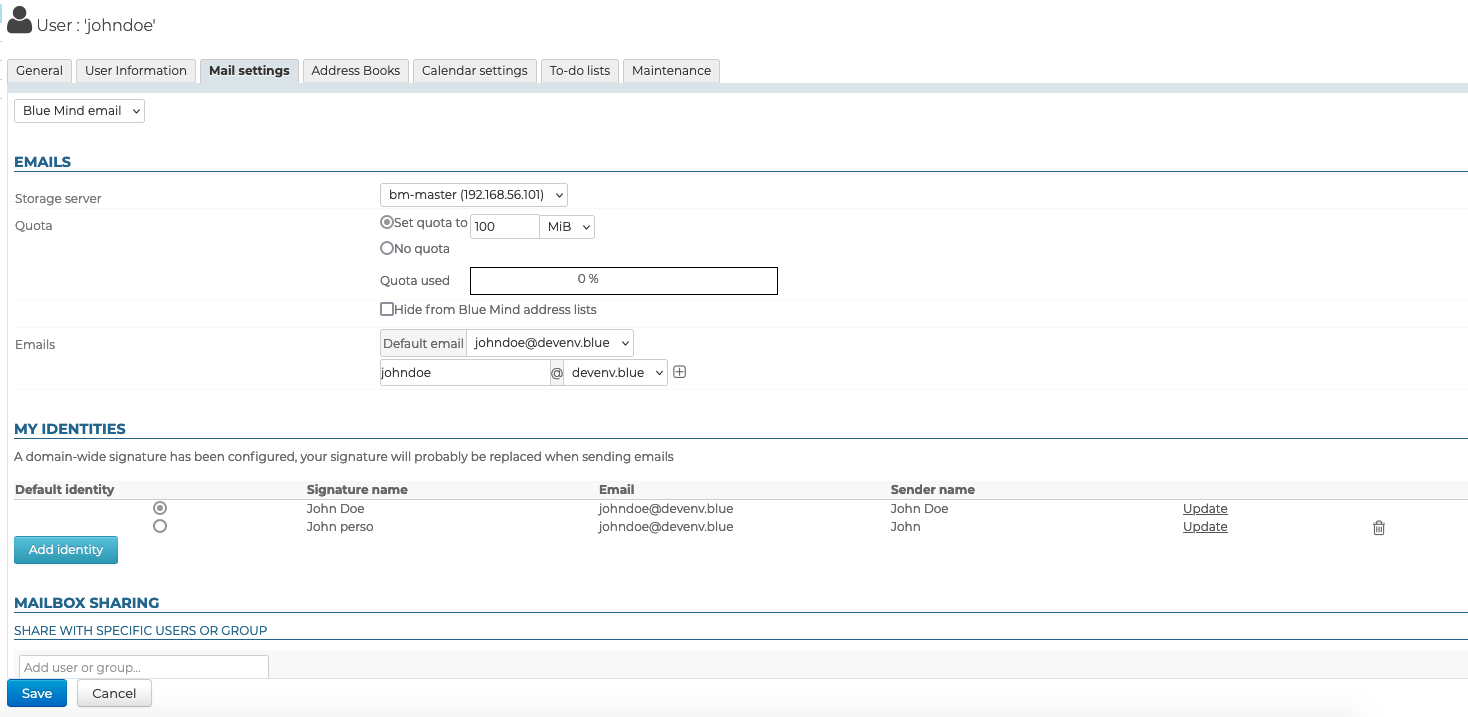
E-Mail-Adressen
Speicherserver: Server, von dem dieser Benutzer verwaltet wird
Kontingent: Die maximale Speichergröße für die Mailbox des Nutzers. Der vom Nutzer genutzte Speicherplatz wird nun durch den oben sichtbaren Fortschrittsbalken "quota used" angezeigt.
infoHinweis zu den Kontingenten
Wenn das Kontingent aktiviert ist, wird die Belegung (Kontingent) des Nachrichtenspeichers unten in der Ordnerliste angezeigt. Wenn ein Kontingent erreicht ist, blockiert es den Empfang von Mails. Diese E-Mails werden vom Server einige Tage lang aufbewahrt. Auch Sende- und sogar Löschvorgänge können gestört werden, da das System Kopien in einem temporären Verzeichnis und/oder im Papierkorb erstellen muss.
Zur Reduzierung des Kontingents löschen Sie Nachrichten mit der Funktion zum vollständigen Löschen (Shift-Suppr).
Ein erreichtes Kontingent kann vom Administrator manuell erhöht und jederzeit wieder auf das ursprüngliche Kontingent gesenkt werden.E-Mail-Adresse und Aliase: Der Benutzer kann beliebig viele E-Mail-Aliase haben, auf einem oder allen verfügbaren Domain-Aliasen.
Meine Identitäten
Identitäten ermöglichen es dem Benutzer, den Namen eines seiner Aliase oder geteilter Posteingänge einzugeben oder verschiedene Unterschriften zu definieren, die er je nach den von ihm geschriebenen Nachrichten wählt.
Weitere Informationen finden Sie auf der entsprechenden Seite im Nutzerleitfaden Identitäten
Gemeinsame Nutzung des Posteingangs
Im Bereich Freigabe können Sie eine öffentliche (für Mitglieder des Verzeichnisses) oder spezifische (nur für bestimmte Benutzer oder Gruppen) Freigabe der Posteingangs des Benutzers festlegen.
Standardmäßig ist beim Anlegen eines Benutzers keine Freigabe aktiviert.
Die Freigabeberechtigung eines Posteingangs kann folgendermaßen eingestellt werden:
- durch einen Administrator über die hier beschriebene Schnittstelle
- vom Nutzer über die Anwendung Einstellungen
Weitere Informationen zur Freigabe und zu den Rechten finden Sie auf der entsprechenden Seite im Benutzerhandbuch: Ein Postfach freigeben
Automatische Nachrichtenweiterleitung
Seit Version 3.0.31 von BlueMind ist es möglich, mehrere Adressen anzugeben, an die Nachrichten weitergeleitet werden sollen.
Die Autovervollständigung durchsucht alle Verzeichnisse des Benutzers und schlägt Adressen vor (Telefonbuch, persönliche Adressbücher usw.)
Externe Adressen, die bei Übertragungen nicht in das gesammelte Adressbuch der gesammelten Adressen aufgenommen werden, können manuell hinzugefügt werden.
Automatische Antwort
In diesem Bereich werden die automatischen Antworten des Benutzers aktiviert oder deaktiviert.
Um mehr über die Einstellungen und die Senderegeln zu erfahren, lesen Sie bitte die entsprechende Seite des Benutzerhandbuchs: Abwesenheit vom Büro
Nachrichten-Filter
Filter werden verwendet, um Sortierregeln und Aktionen automatisch auf neue eingehende Nachrichten des Benutzers anzuwenden.
Um mehr über die Einstellungen und die Senderegeln zu erfahren, lesen Sie bitte die entsprechende Seite des Benutzerhandbuchs: Nachrichtenfilter
Adressbücher
Unter dieser Registerkarte werden die Abonnements des Benutzers für die für ihn zugänglichen Adressbücher (seine persönlichen oder die mit ihm geteilten Adressbücher) sowie die Freigabe seiner Adressbücher für andere Benutzer oder Gruppen verwaltet.
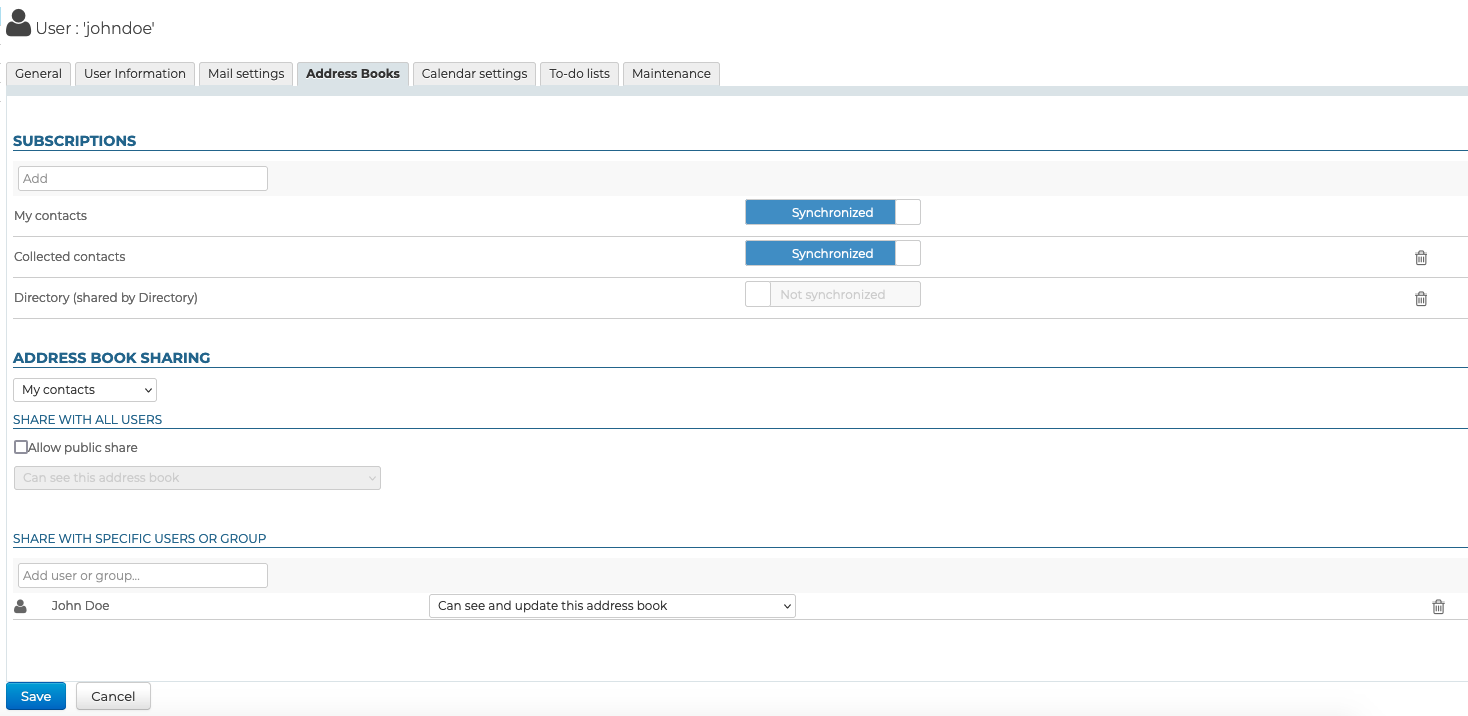
Für den Administrator ist es hingegen nicht möglich, Benutzerprotokolle zu erstellen.
Weitere Informationen finden Sie auf der entsprechenden Seite im Benutzerhandbuch Adressbuch erstellen und bearbeiten sowie auf der Seite über die Freigabe eines Adressbuchs
Kalender
Die Registerkarte Kalender ermöglicht:
den Zugriff auf alle Einstellungsparameter des Benutzerkalenders (Uhrzeiten, Arbeitstage, angezeigte Elemente usw.)
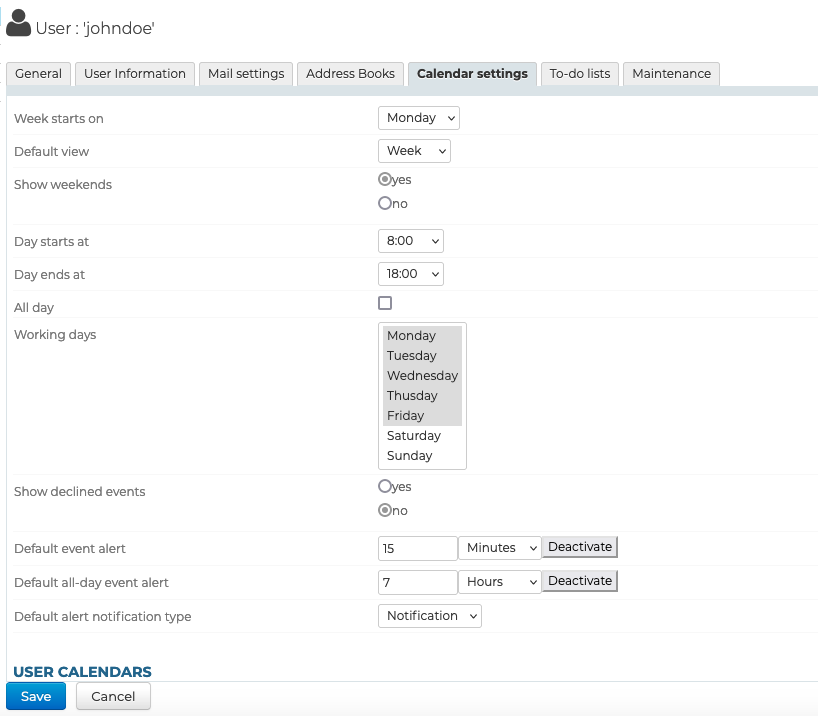
das Erstellen zusätzlicher Kalender für den Nutzer
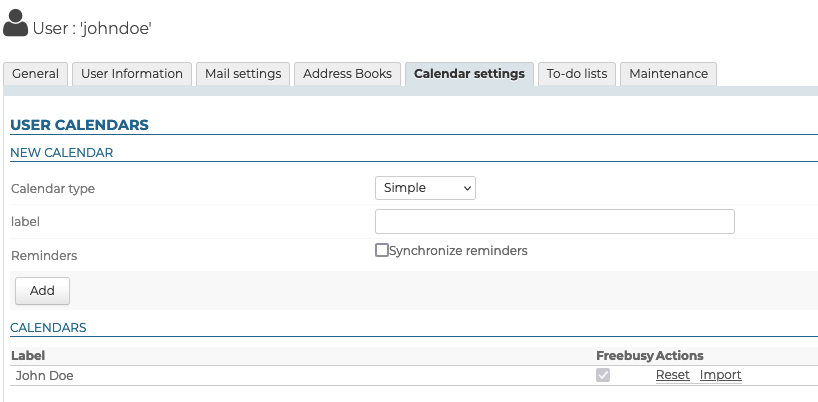
die Verwaltung der Freigabe von Nutzerkalendern
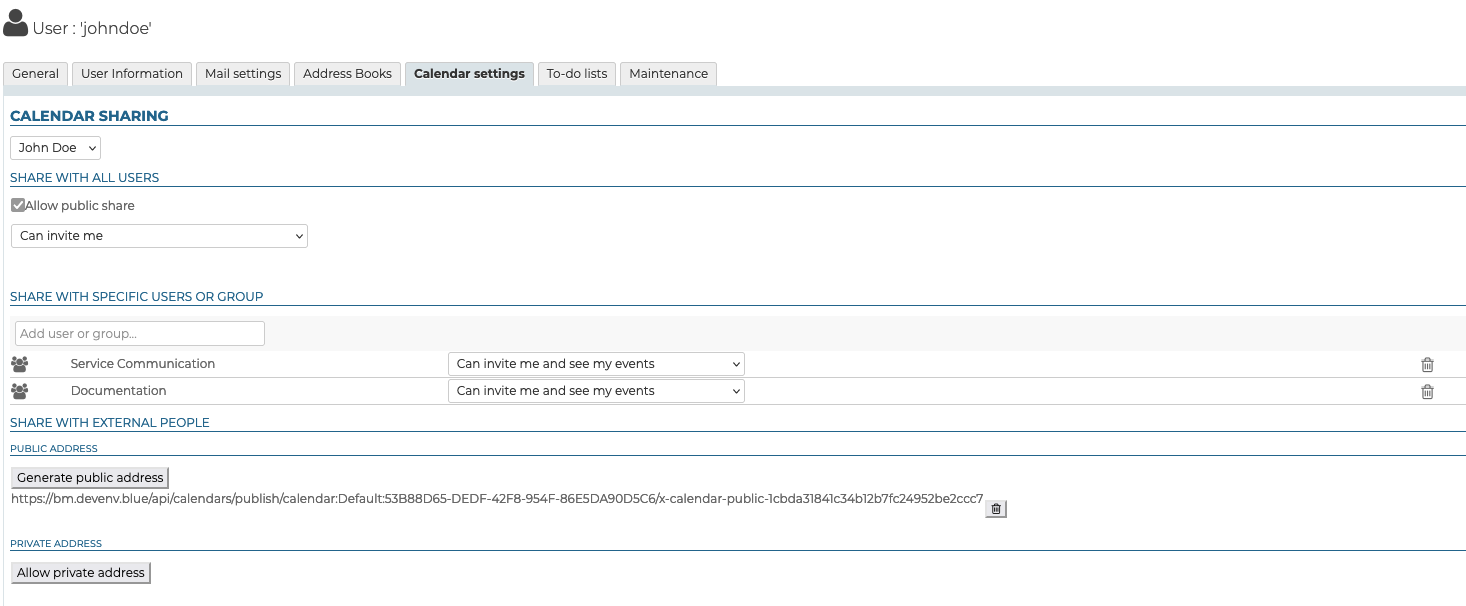
- intern: mit allen Nutzern oder bestimmten Nutzern und/oder Gruppen
- extern: durch Generieren einer öffentlichen oder privaten Adresseinfo
Weitere Informationen zum Freigeben von Kalendern finden Sie auf der entsprechenden Seite im Benutzerhandbuch Kalender freigeben
:::
die Verwaltung der Verfügbarkeiten des Nutzers
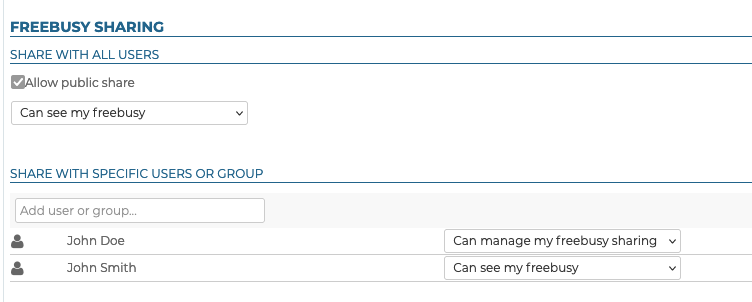
die Verwaltung der Abonnements von Kalendern (von Nutzern oder Domänen), die für ihn freigegeben sind

To-Do-Listen
Diese Registerkarte ermöglicht die Freigabe der To-Do-Listen des Benutzers und die Verwaltung der Abonnements von geteilten Listen:
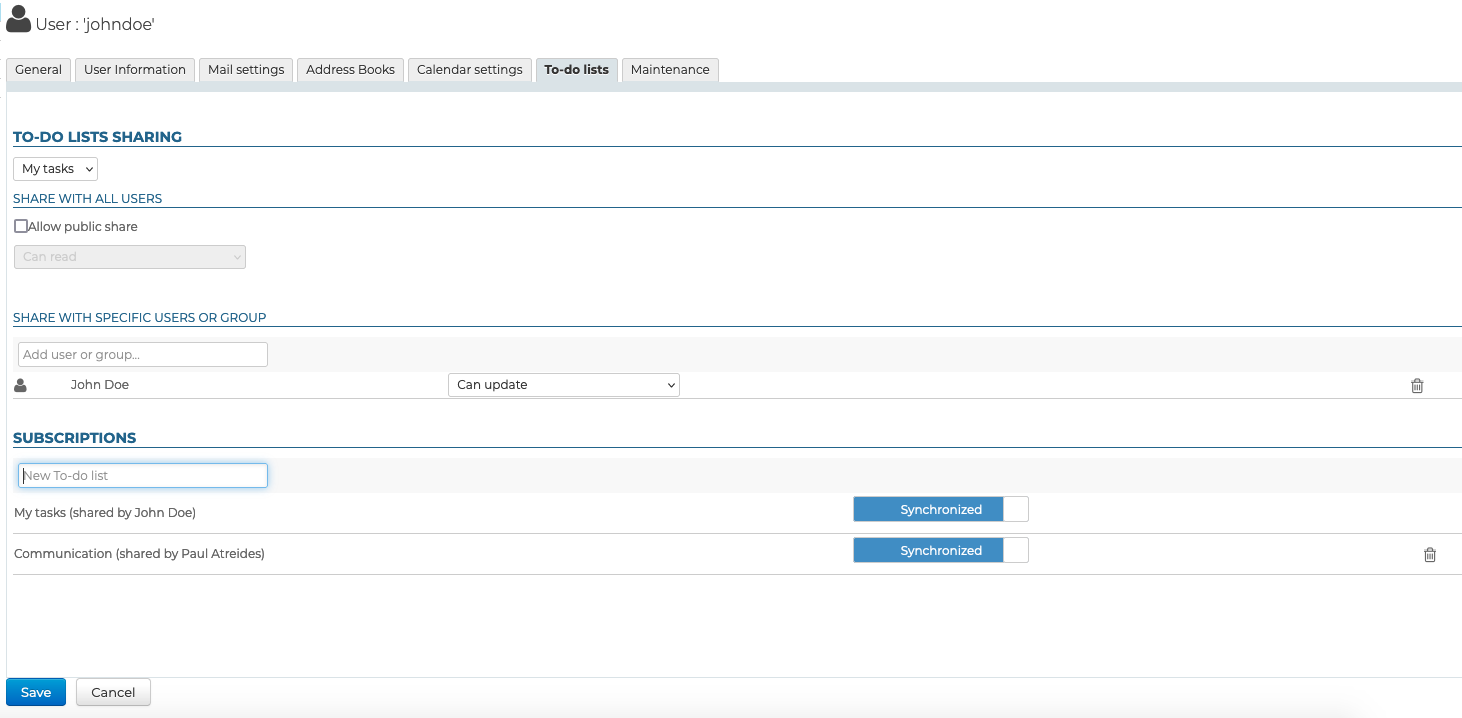
Weitere Informationen finden Sie auf den spezifischen Seiten des Benutzerhandbuchs Aufgabenlisten freigeben und Gemeinsame Aufgabenlisten verwenden.
Wartung
Über diese Registerkarte hat der Administrator Zugriff auf die Wartungsfunktionen und Benutzereinstellungen:
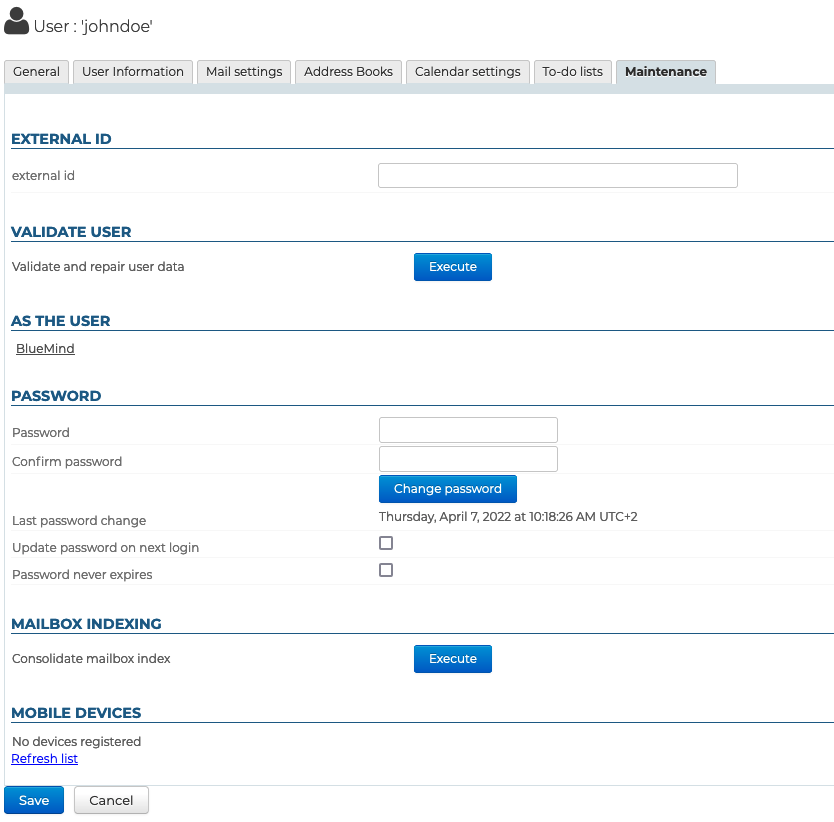
Externe ID
Das Feld in diesem Abschnitt wird ausgefüllt, wenn der Benutzer mit einem AD- oder LDAP-Konto synchronisiert ist. Dieses Feld kann ausgefüllt oder geändert werden, um die UID des entsprechenden Benutzers im AD- oder LDAP-Verzeichnis zu erzwingen oder zu korrigieren.
Benutzer validieren
Die Schaltfläche "Ausführen" dieses Abschnitts ermöglicht den Start des Vorgangs "Validieren und Reparieren" für das Benutzerkonto. Dies umfasst eine Reihe von Vorgängen, die die Integrität Daten im BlueMind-System überprüfen und ggf. korrigieren: Überprüfung des Posteingangs in Cyrus, der Terminplanercontainer und Adressbücher, der IMAP-Ordnerhierarchie, der Abonnements, der Mailfilter usw.
Dieser Vorgang entspricht dem Befehl bm-cli:
bm-cli maintenance repair user@domain.net
Als Benutzer
Der Link in diesem Abschnitt ist für den Superadministrator admin0 oder einen anderen Administrator mit der Rolle "Sudo (Privilegieneskalation)“ zugänglich. Der Link ermöglicht es, auf das BlueMind des Benutzers zuzugreifen, d.h. sich anstelle des Benutzers mit BlueMind zu verbinden, ohne dass der Benutzer sein Passwort angeben muss.
Passwort
Der Administrator kann in diesem Bereich das BlueMind-Login-Passwort des Benutzers ändern/zurücksetzen, ohne das alte Passwort kennen zu müssen.
Ab Version 4.3 ist eine feinere Verwaltung und eine Richtlinie zum Ablauf von Passwörtern implementiert. In diesem Abschnitt wird das Datum der letzten Änderung (durch den Benutzer oder einen Administrator) des Passworts angezeigt, falls zutreffend.
Diese Informationen sind nicht rückwirkend: Daten, die vor dem Server-Update in 4.3 liegen, werden nicht angezeigt.
Für Benutzer, die nach dem Wechsel zu 4.3 angelegt wurden, kann das Änderungsdatum dem Erstellungsdatum des Benutzers entsprechen.
Der Administrator hat 2 Möglichkeiten:
- Passwort bei der nächsten Anmeldung ändern: Der Benutzer wird gezwungen, sein Passwort bei der nächsten Anmeldung zu ändern
- Passwort läuft nicht ab: Mit dieser Option wird der Benutzer von der Passwort-Ablaufrichtlinie der Domain ausgeschlossen, falls diese eingerichtet wurde.
Um eine dieser Optionen zu aktivieren, markieren Sie das entsprechende Kästchen und klicken Sie auf die Schaltfläche "Speichern" am unteren Rand der Seite.
Verbinden mit einem AD oder LDAP
Der Ablauf kann nicht auf Benutzer angewendet werden, die aus einem AD- oder LDAP-Verzeichnis importiert wurden.
Posteingang-Indizierung
In diesem Abschnitt wird der Vorgang zur Konsolidierung des Posteingang-Indexes des Posteingangs des Benutzers gestartet: Dieser Vorgang vervollständigt die aktuelle Indizierung des Posteingangs, indem nur die fehlenden Elemente indiziert werden
Um den Vorgang zu starten, klicken Sie auf die Schaltfläche "Ausführen" gegenüber von "Posteingang-Index konsolidieren".
Mobile Endgeräte
In diesem Bereich können Sie die mobilen Endgeräte des Benutzers verwalten: Berechtigungen, synchronisierte Geräte, Zurücksetzen, Löschen von Mobilgeräten.

- Partnerschaft: Mit diesem Kontrollkästchen kann die Synchronisierung eines Geräts ausgesetzt und aktiviert werden, ohne es komplett entfernen zu müssen
- Identität: Gibt die Seriennummer an, mit der sich das Gerät vorstellt
- Typ: Marke/OS des Geräts
- Letzte Synchronisation: Datum und Uhrzeit der letzten Synchronisation des Geräts mit dem Server
- Synchronisation zurücksetzen: Setzt die Synchronisationsinformationen des Geräts zurück. Die nächste Synchronisation erfolgt auf die gleiche Weise wie eine Erstsynchronisation, das Gerät führt eine vollständige Synchronisation durch, als wäre es dem Server nie bekannt gewesen.
- Remote-Löschung: löscht alle auf dem Telefon vorhandenen Daten, unabhängig davon, ob sie mit dem BlueMind-Konto verknüpft oder privater Natur sind (Fotos, SMS, ....). Dieser Vorgang ist nicht umkehrbar. Siehe Absatz 4 auf der Seite EAS-Server einrichten
- Papierkorb-Symbol: zum Löschen der Synchronisierung mit einem Gerät. Wenn unbekannte Smartphones nicht standardmäßig zugelassen sind, bewirkt das Entfernen eines Smartphones aus der Liste, dass die Synchronisierung dieses Smartphones mit BlueMind verhindert wird. Die Option "Unbekannte Geräte zulassen" ist ein Parameter, der mit einer Instanz von BlueMind verknüpft ist. Als admin0 können Sie diese im Abschnitt Systemadministration > Systemkonfiguration > EAS-Server ändern. Siehe Seite EAS-Server einrichten
Löschen eines Benutzers
Sperren
Ein Benutzer kann suspendiert werden. Damit ist es möglich, den Zugriff und den Benutzer zu suspendieren, ohne aber seine Daten zu löschen. Der Benutzer kann im Nachhinein wieder aktiviert werden und findet sein Konto im ursprünglichen Zustand wieder.
Einen Benutzer suspendieren:
- in die Verwaltung des betreffenden Benutzers gehen: Verzeichnisse > Verzeichniseinträge > Benutzer auswählen.
- Aktivieren Sie auf der ersten Registerkarte ("Allgemein") das Kontrollkästchen "Suspendiert" auf der rechten Seite und klicken Sie dann auf "Speichern", um die Änderung zu übernehmen
Löschen
Um einen oder mehrere Benutzer vollständig und dauerhaft aus dem System zu löschen, gehen Sie auf die Seite Verzeichnisse > Verzeichniseinträge.
Aktivieren Sie in der Liste der Benutzer das Kontrollkästchen am Anfang der Zeile, die dem oder den zu löschenden Benutzer(n) entspricht, und klicken Sie auf die Schaltfläche "Löschen". Es wird eine Bestätigung der Löschung verlangt. Sobald die Bestätigung erfolgt ist, werden die Benutzer und alle ihre Daten endgültig gelöscht.
Wiederherstellen eines Benutzers
Die Wiederherstellung eines Benutzers ist in BlueMind möglich, indem man auf einen vorherigen Backup zurückgreift. Siehe die Funktion Backup-Wiederherstellung, mit der Sie alle oder einen Teil der Daten eines Benutzers wiederherstellen können. Daten, die sich seit dem letzten Backup geändert haben, können nicht wiederhergestellt werden.
Siehe auch User-Exit-Prozedur und Mailweiterleitung
Passwortsicherheit
Zur Implementierung einer erhöhten Benutzerpasswort-Sicherheit kann das Plugin "Password SizeStrength" installiert werden, um strenge Regeln für die Gültigkeit eines Passworts zu definieren.
Installation
Die Installation des Plugins erfolgt durch die Installation von 2 Paketen in der Kommandozeile, verbunden als root mit dem Server:
aptitude install bm-plugin-core-password-sizestrength bm-plugin-admin-console-password-sizestrength
Die Installation erfordert einen Neustart von BlueMind:
bmctl restart
Konfiguration
Ab Version 4.3 erfolgt die Konfiguration in der Administrationskonsole > Systemkonfiguration > Registerkarte Passwort:
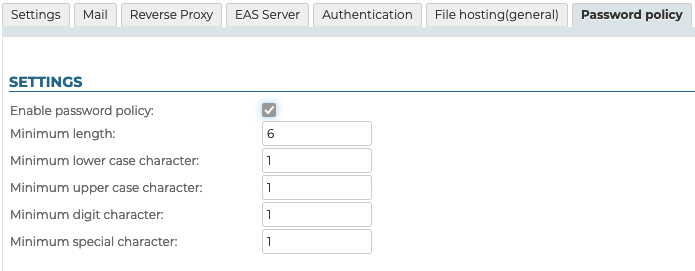
Für Versionen vor BlueMind 4.3 lesen Sie bitte die Dokumentation 4.
Änderungen werden sofort übernommen und erfordern keinen Neustart.
Die Änderungen sind nicht rückwirkend wirksam und betreffen nur zukünftige Passwortänderungen: Benutzer, deren aktuelles Passwort nicht den Regeln entspricht, werden nicht aufgefordert, es zu ändern, es bleibt funktionsfähig.
Administratoren (globaler Administrator admin0 oder Domain-Administratoren) unterliegen diesen Regeln nicht, sie bleiben frei in der Wahl ihres Passworts.
Werden die Regeln nicht befolgt, wenn ein Benutzer versucht, sein Passwort zu ändern, erscheint oben auf der Seite eine Warnung:
